Du vill förbättra dina egna YouTube-videor genom att skapa en lockande prenumerera-knapp-animation? I den här guiden visar jag dig hur du gör det med de kraftfulla programvaruverktygen DaVinci Resolve och Photoshop. Vi kommer att guida dig genom processen från de första designstegen i Photoshop till den kompletta animationen i DaVinci Resolve. Låt oss börja!
Viktigaste insikter
- Du kan skapa en anpassad prenumerera-knapp-animation för YouTube med Photoshop och DaVinci Resolve.
- Viktiga element som prenumerera-knappen, muspekare och andra symboler behöver skapas eller laddas ner i Photoshop.
- Animationer i DaVinci Resolve gör det möjligt för dig att skapa en högkvalitativ och tilltalande presentation.
Steg-för-steg-guide
Steg 1: Skapa bilder
Först behöver du de material du behöver. Öppna Photoshop och skapa ett nytt projekt med en storlek på 1920 x 1080 pixlar. Storleken är viktig för användning på YouTube.
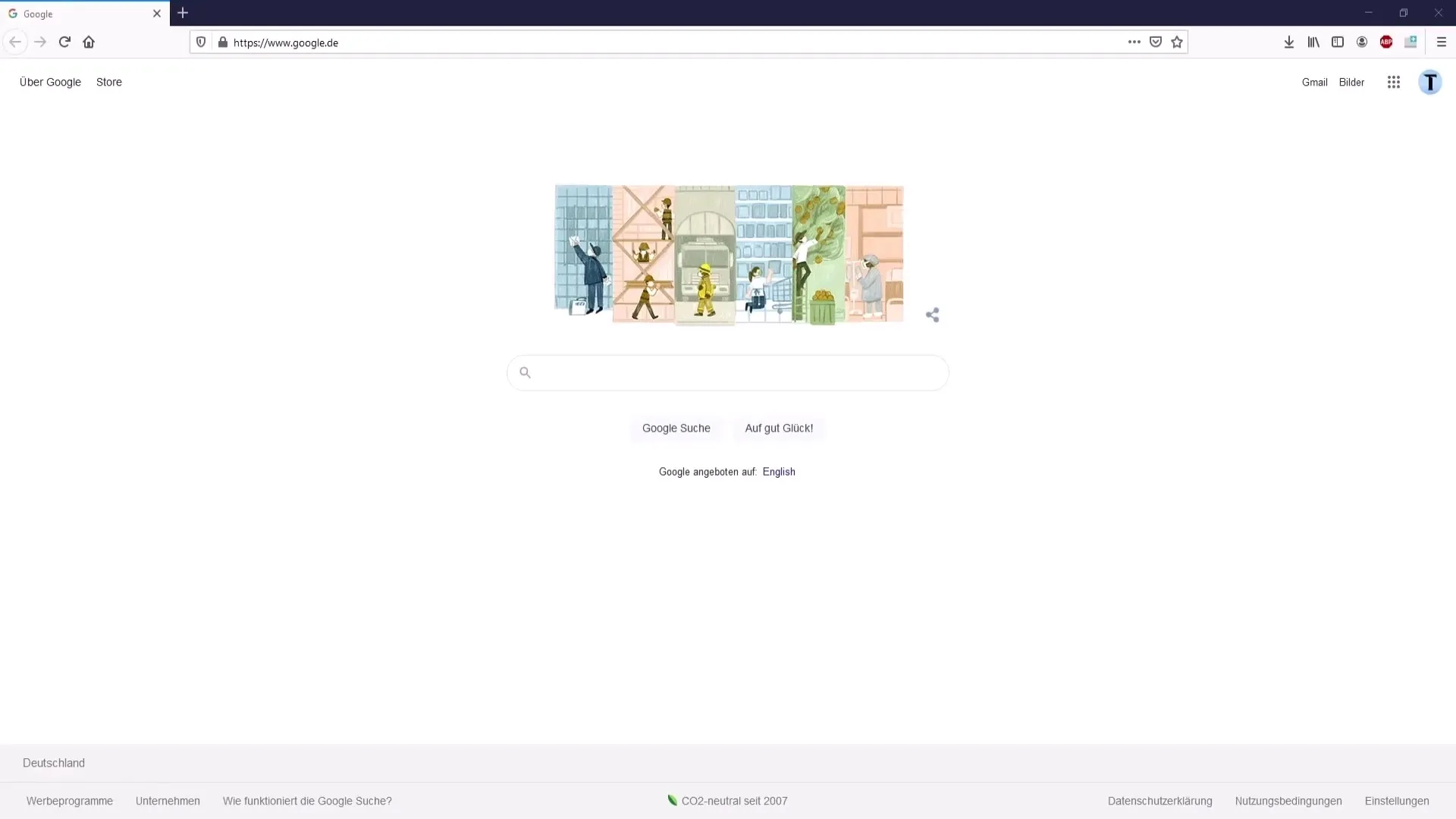
Ta bort bakgrundslagret för att få en ren arbetsyta. Nu är det dags att skapa prenumerera-knappen. Välj rektangelverktyget för att göra det.
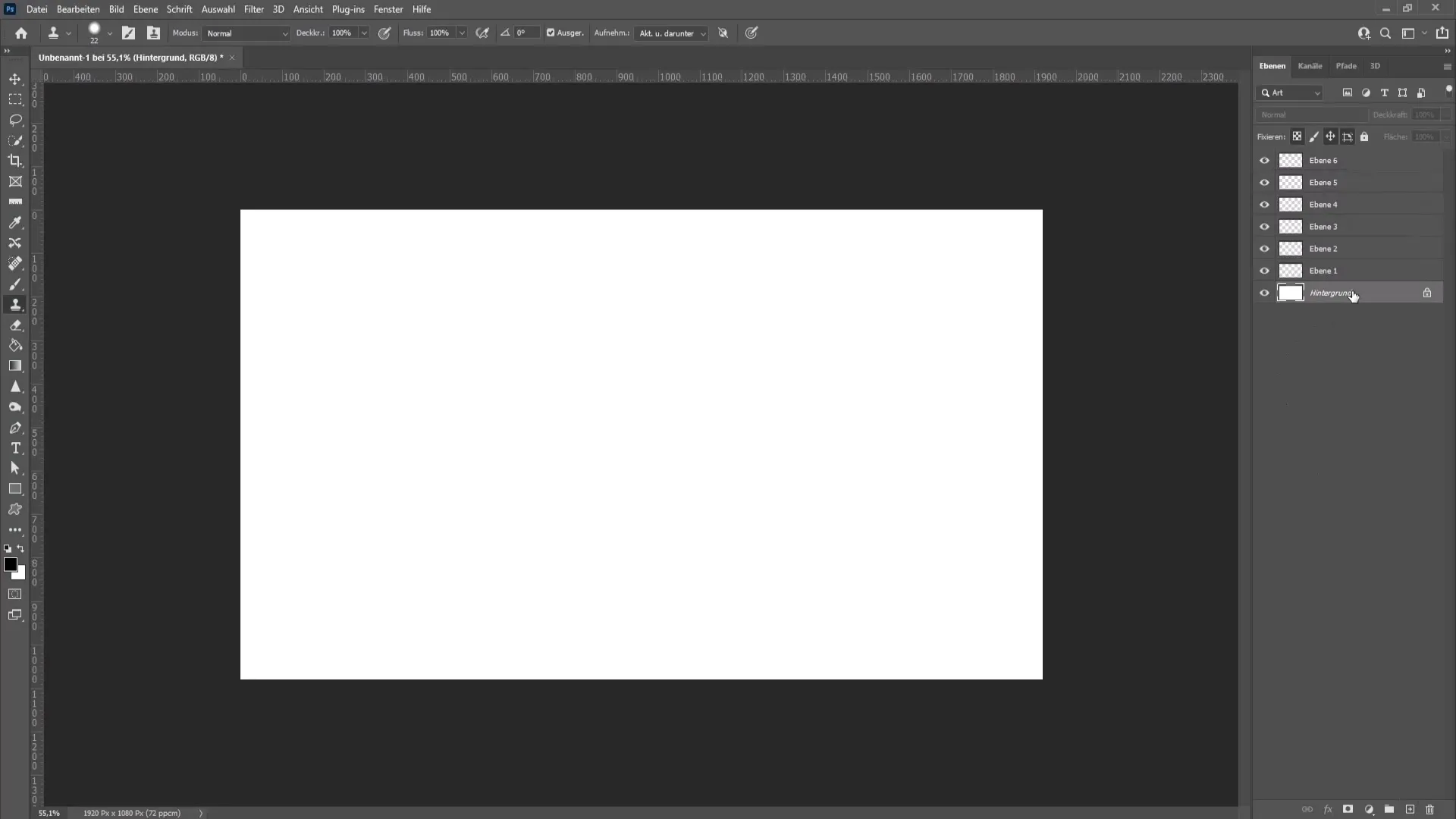
Steg 2: Designa prenumerera-knappen
Dra nu en rektangel och välj en röd färg som matchar den typiska YouTube-stilen. Du kan avrunda hörnen på rektangeln för att slutföra designen.
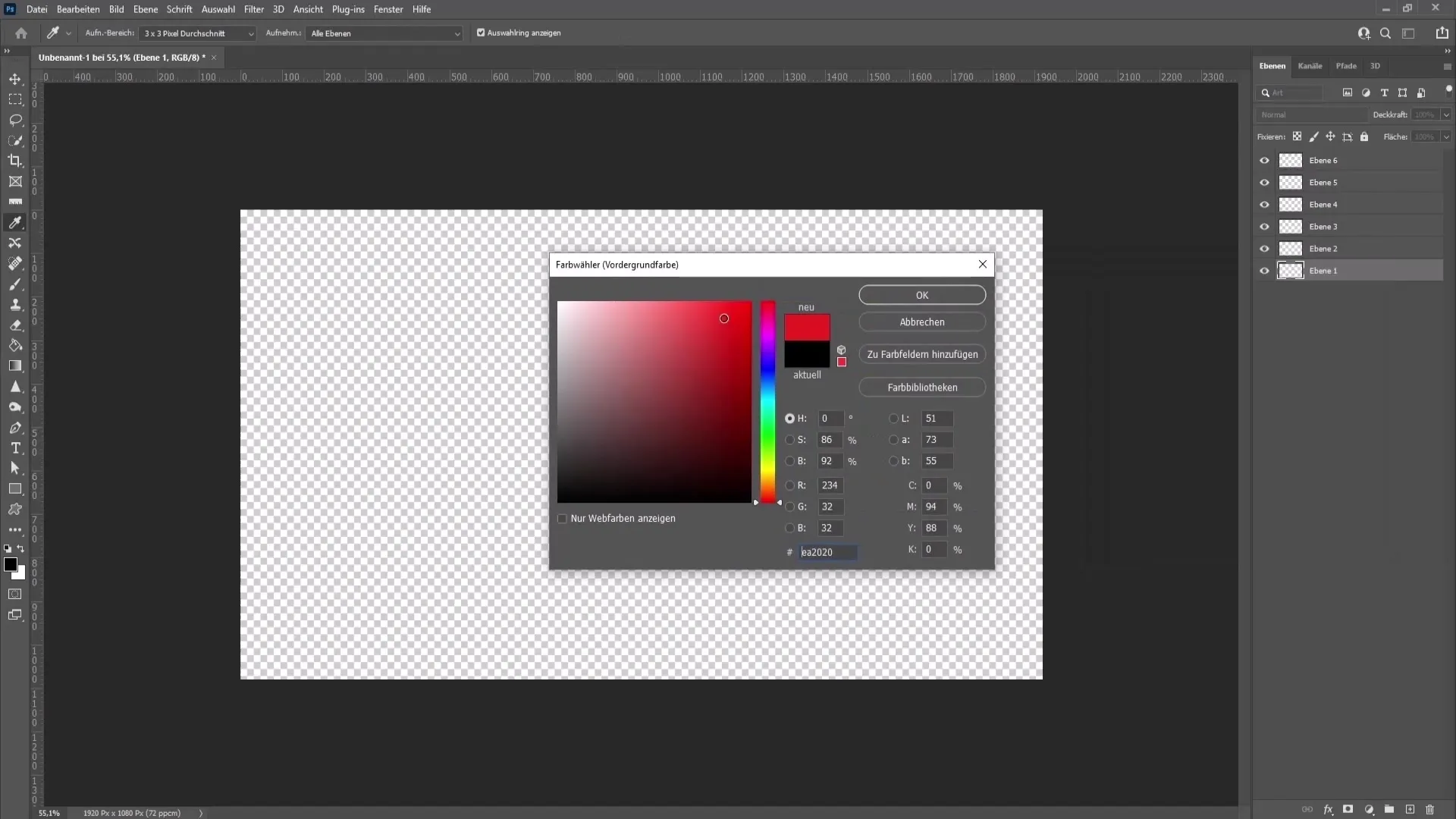
Nu ska vi lägga till text. Aktivera textverktyget och skriv "Prenumerera" i mitten av knappen. Se till att välja en lättläst typsnitt och passande storlek.
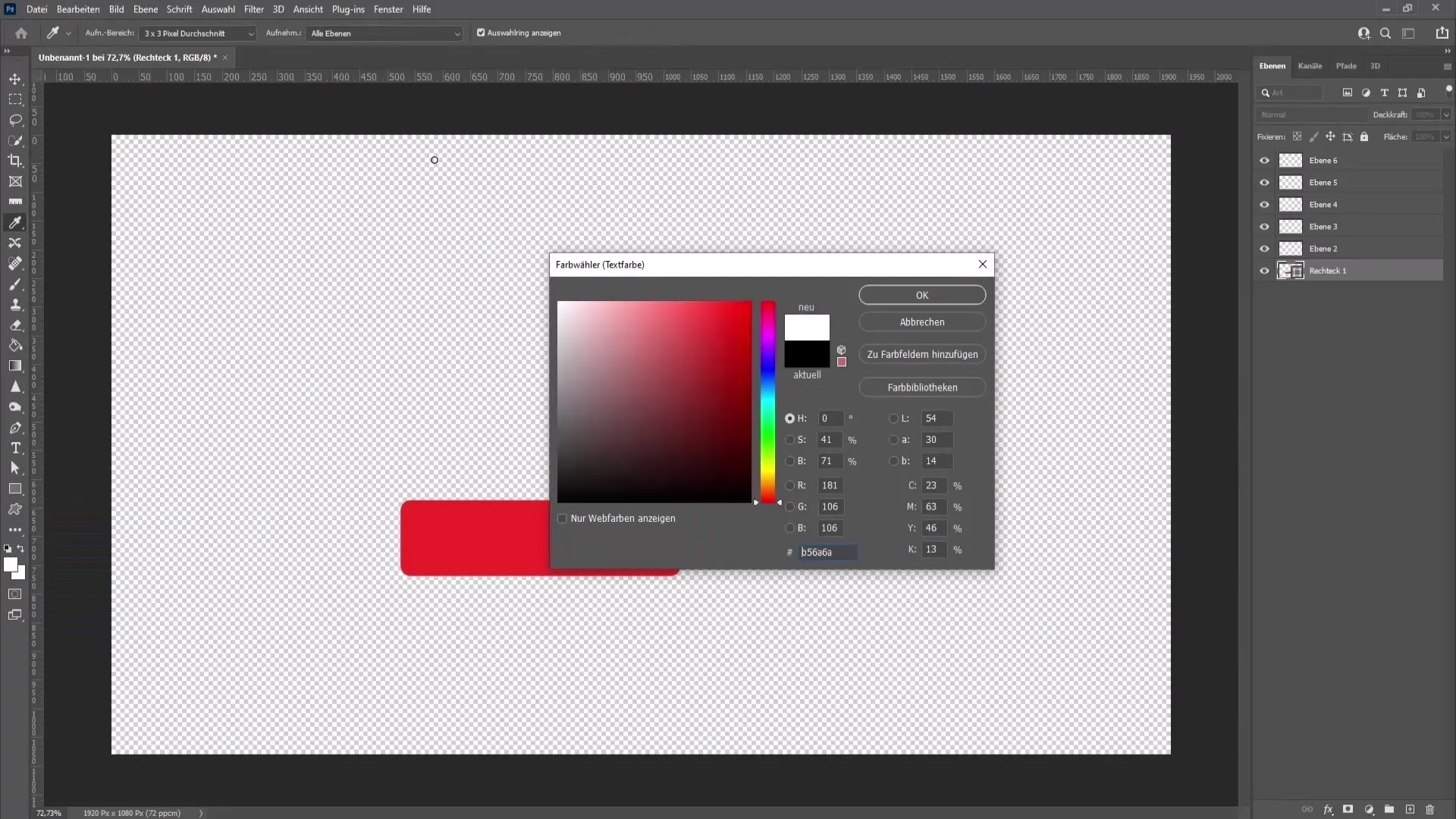
För att se till att texten ser bra ut, lek med olika typsnitt tills du är nöjd. Det är viktigt att prenumerera-knappen i videon är tilltalande och tydligt läsbar.
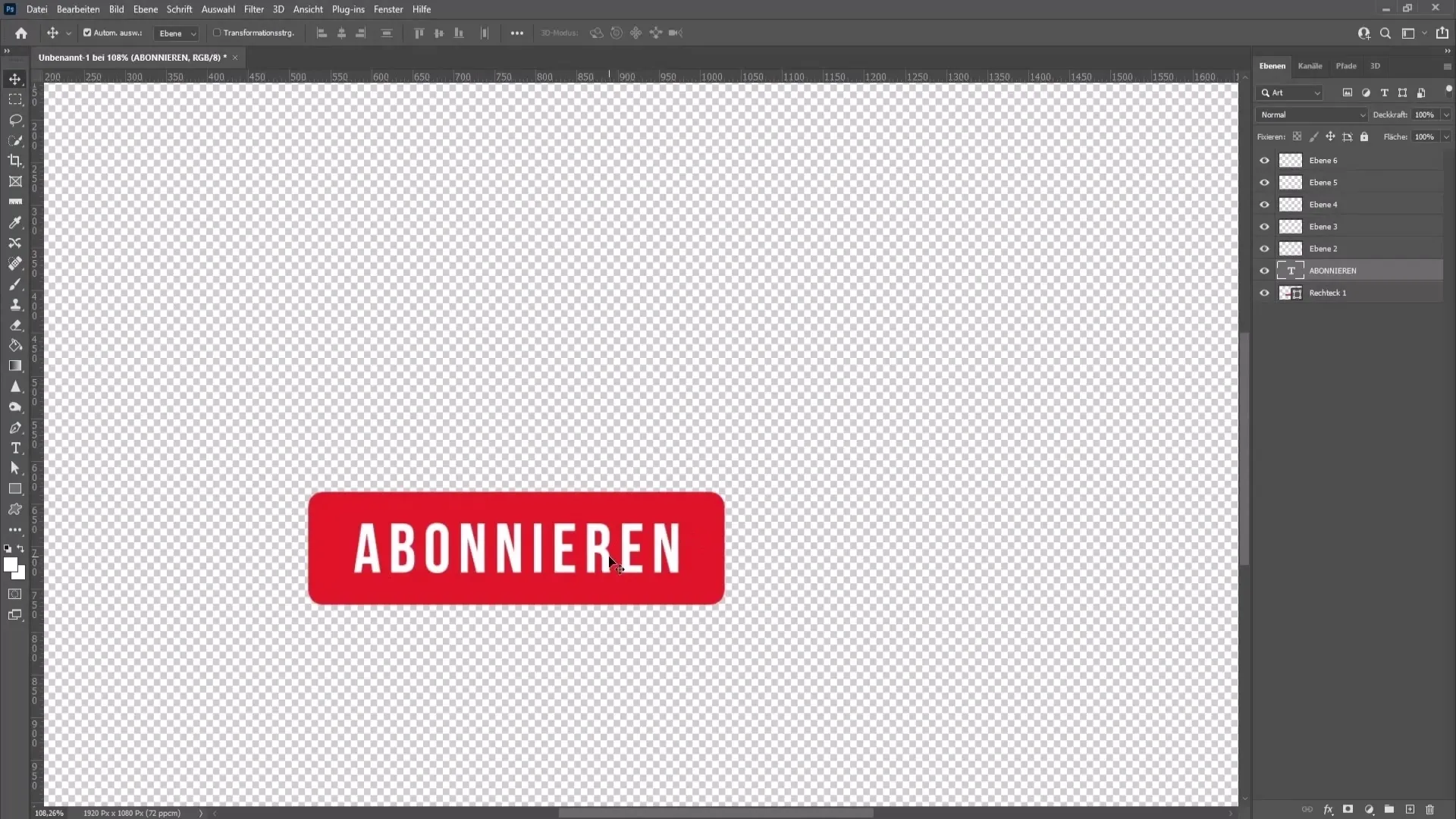
Steg 3: Exportera grafik
När din prenumerera-knapp är klar, exportera den som PNG med transparent bakgrund. Gå till "Fil" > "Exportera" > "Exportera som" och välj PNG-formatet.
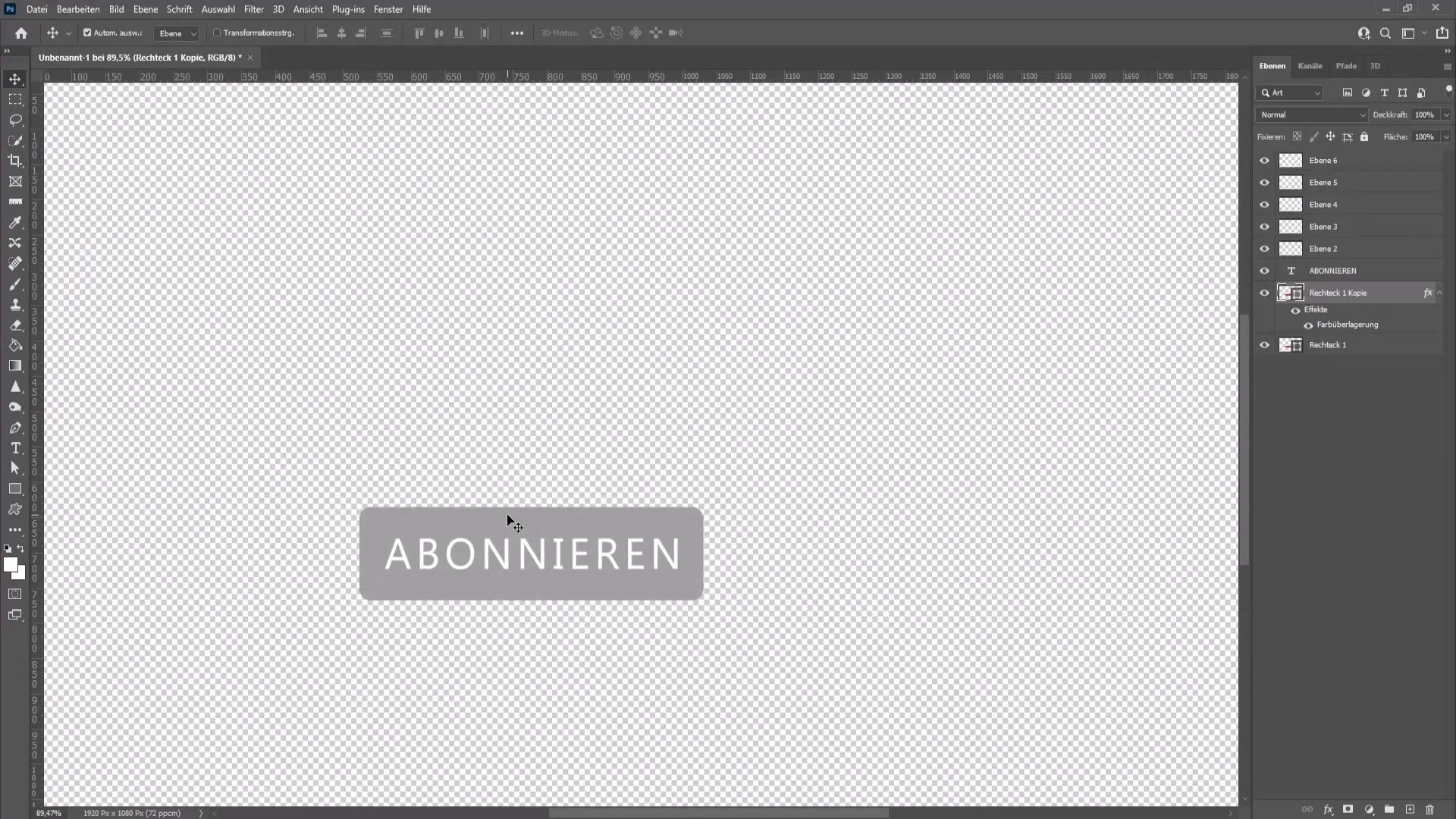
Du behöver också olika symboler, till exempel en muspekare eller en klocka. Du kan antingen designa dem i Photoshop eller ladda ner dem från plattformar som Pexels eller Freepik.
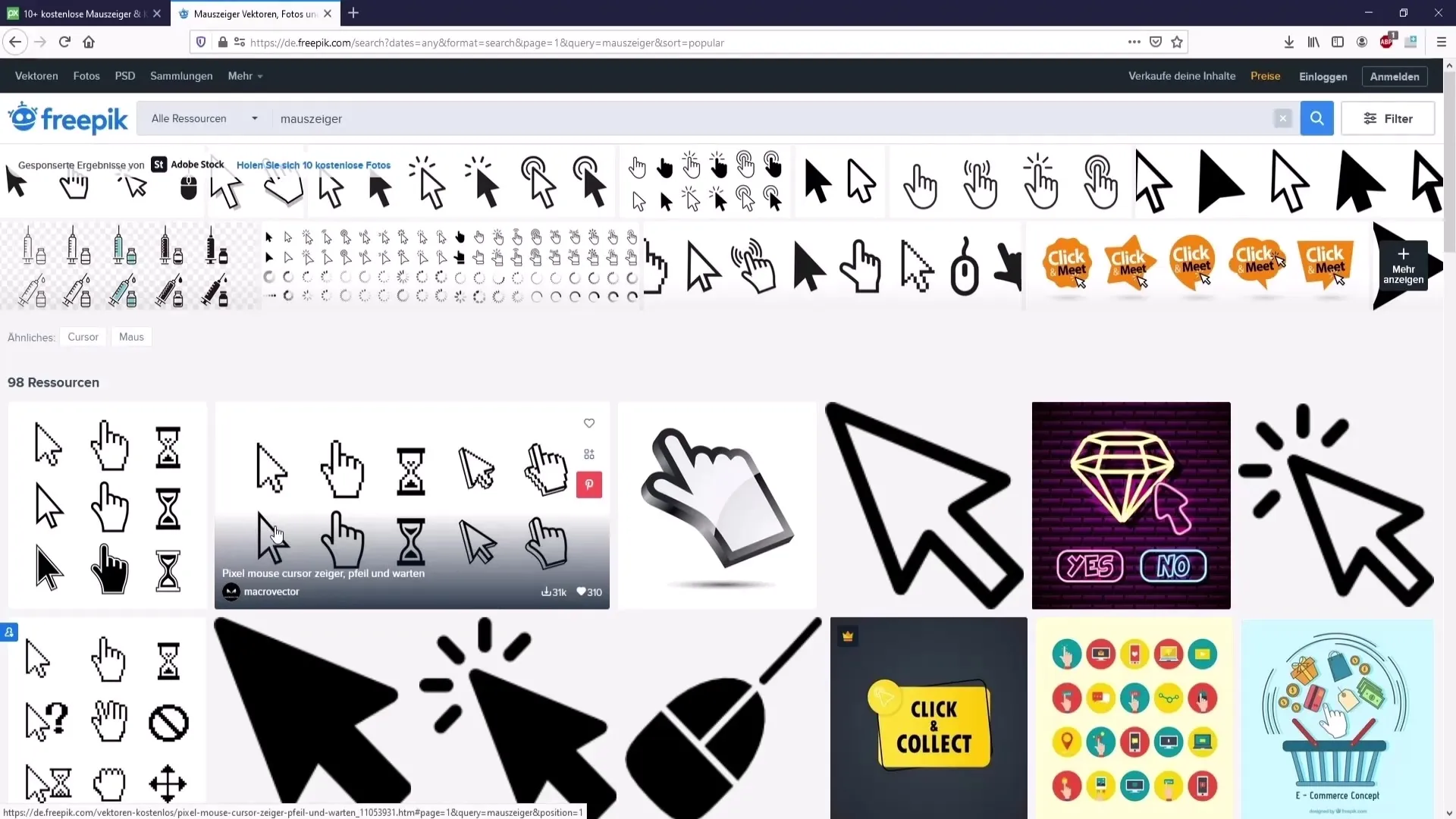
Steg 4: Importera till DaVinci Resolve
När alla nödvändiga bilder och symboler har skapats och exporterats i Photoshop, öppna DaVinci Resolve. Importera de skapade grafikerna och en musklick-ljud genom "Importera media".
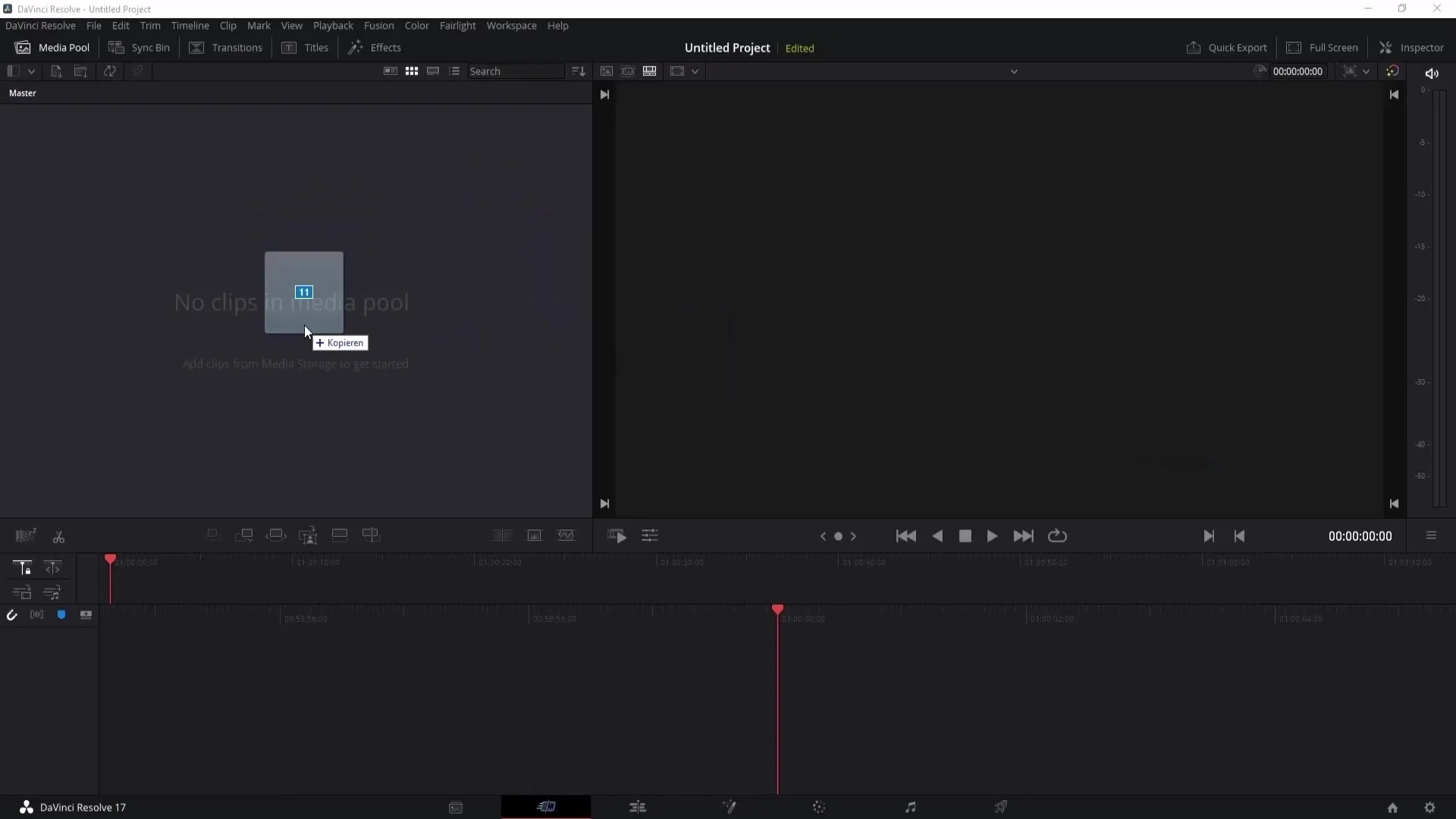
Skapa en ny tidslinje och lägg till Solid Color för bakgrunden - helst i en trevlig grön nyans för att underlätta den kommande redigeringen.
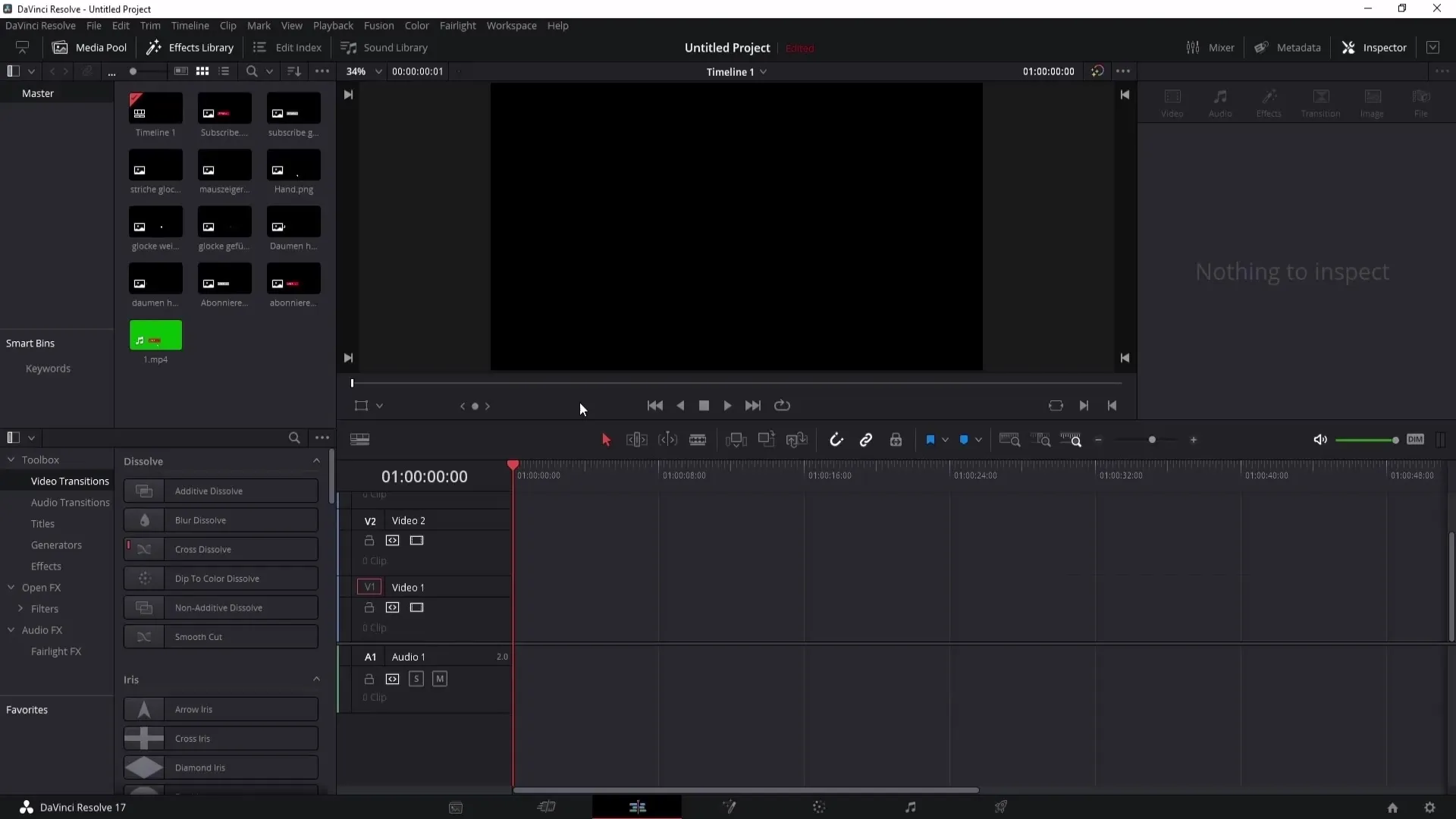
Steg 5: Skapa första animationen
Börja med att dra din prenumerera-knapp till tidslinjen. Vi vill animera knappen genom att ställa in positionen i keyframes. Animeringen ska utformas så att knappen åker från botten till toppen i videon.
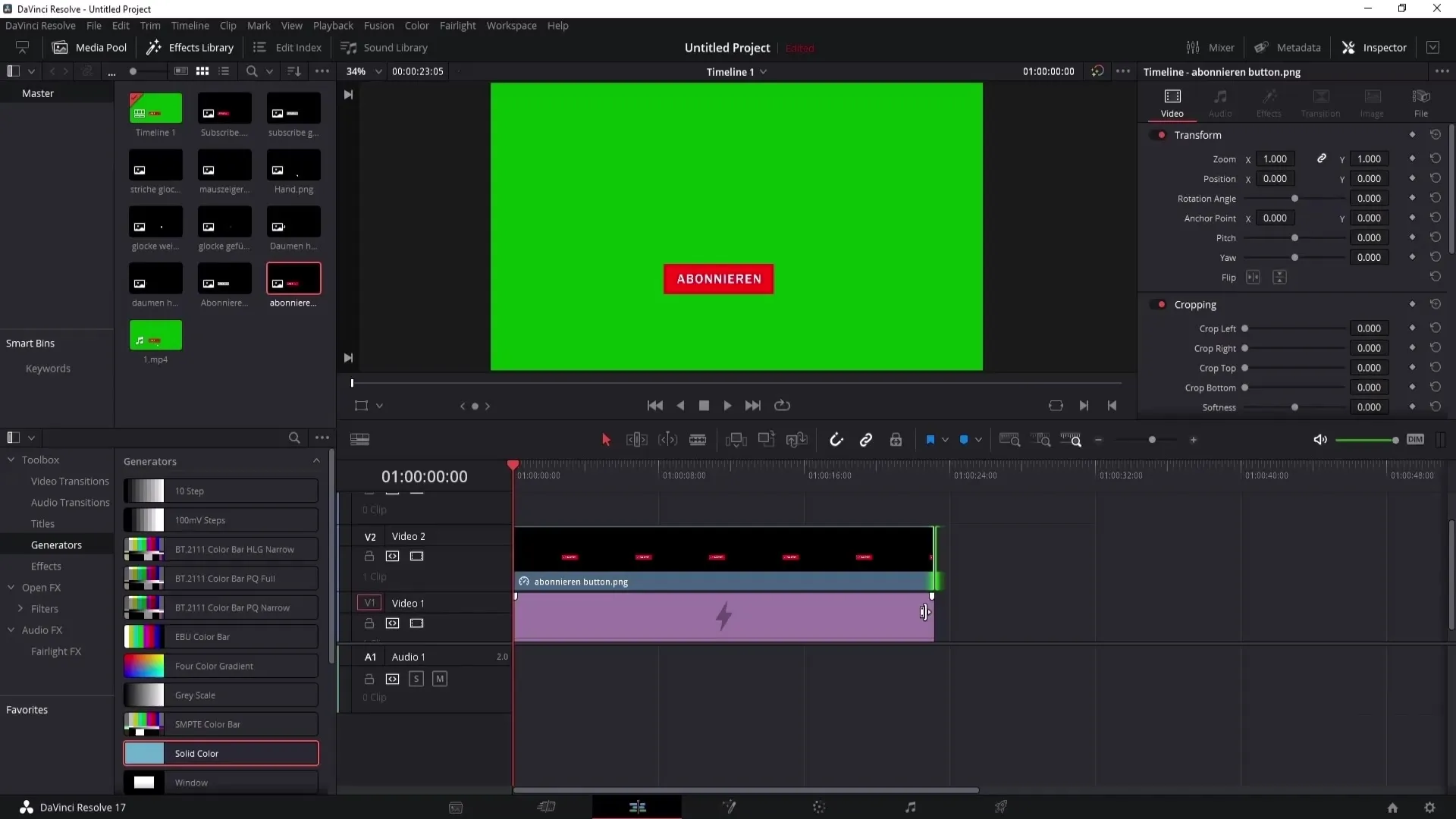
Nu läggs muspekaren till. Se till att den ligger ovanpå prenumerera-knappen så att den visar rätt interaktion i videon.
Steg 6: Animerar muspekaren
Samma princip gäller för muspekaren. Du måste också animera den så att den klickar på prenumerationsknappen så snart den visas.
Positionera muspekaren på rätt plats och aktivera keyframes för animationen även där, så att muspekaren försvinner jämnt medan knappen blir synlig.
Steg 7: Integrera ljud effekter
Lägg nu till den tidigare importerade klickljudet i tidslinjen så att det spelas när muspekaren klickar på prenumerationsknappen. Detta bidrar till realismen i din animation.
Steg 8: Animerar klockan
Om du också vill ha en klocka i din animation, lägg till den nu och animera den så att den dyker upp efter att muspekaren har klickat på prenumerationsknappen. Se till att animationen är väl koordinerad tidsmässigt.
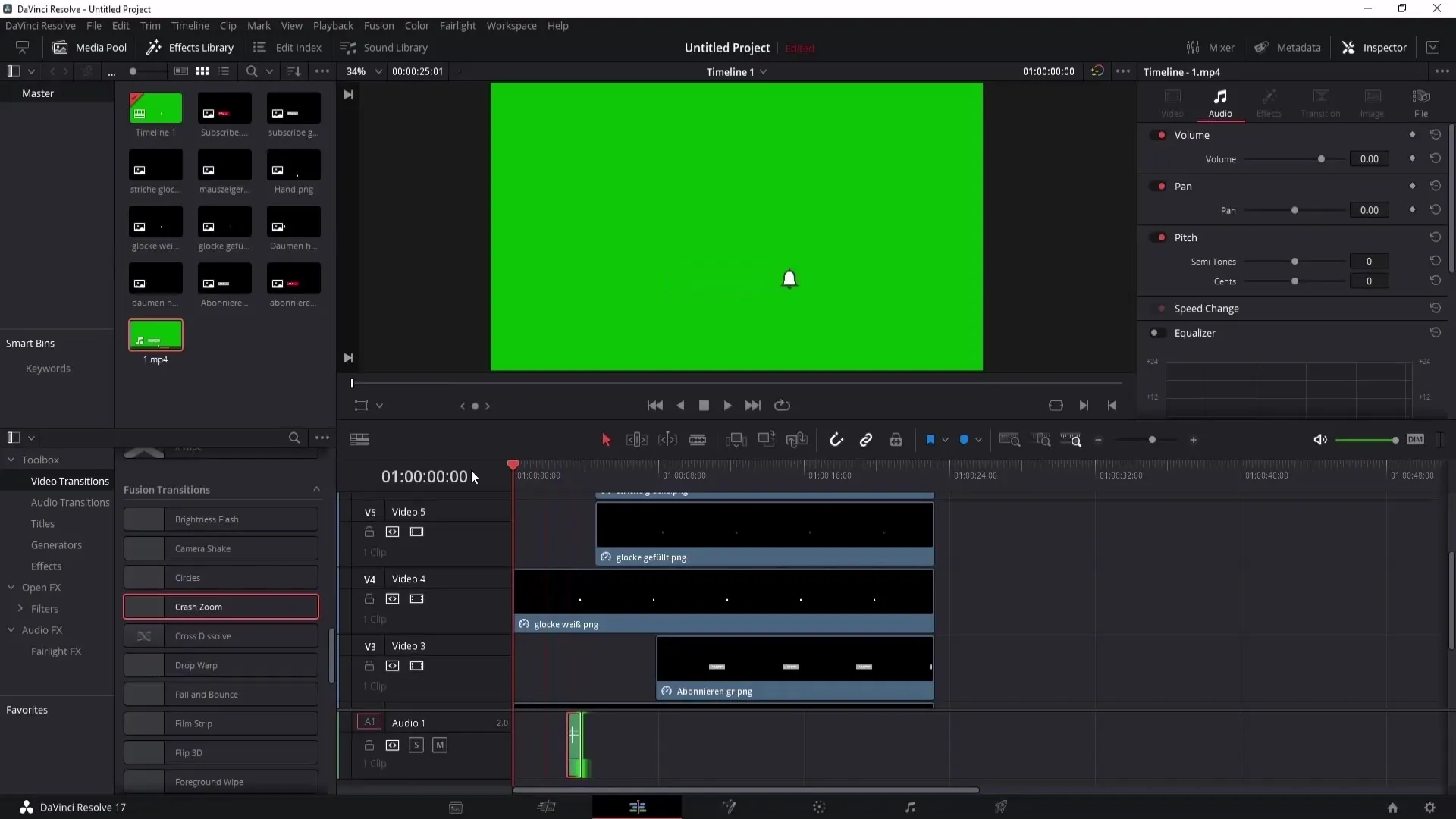
Steg 9: Finjustering
Gå nu igenom hela tidslinjen och se till att animations effekterna går jämnt. Du kan även justera visualiseringarnas varaktighet för att säkerställa en optimal takt för dina tittare.
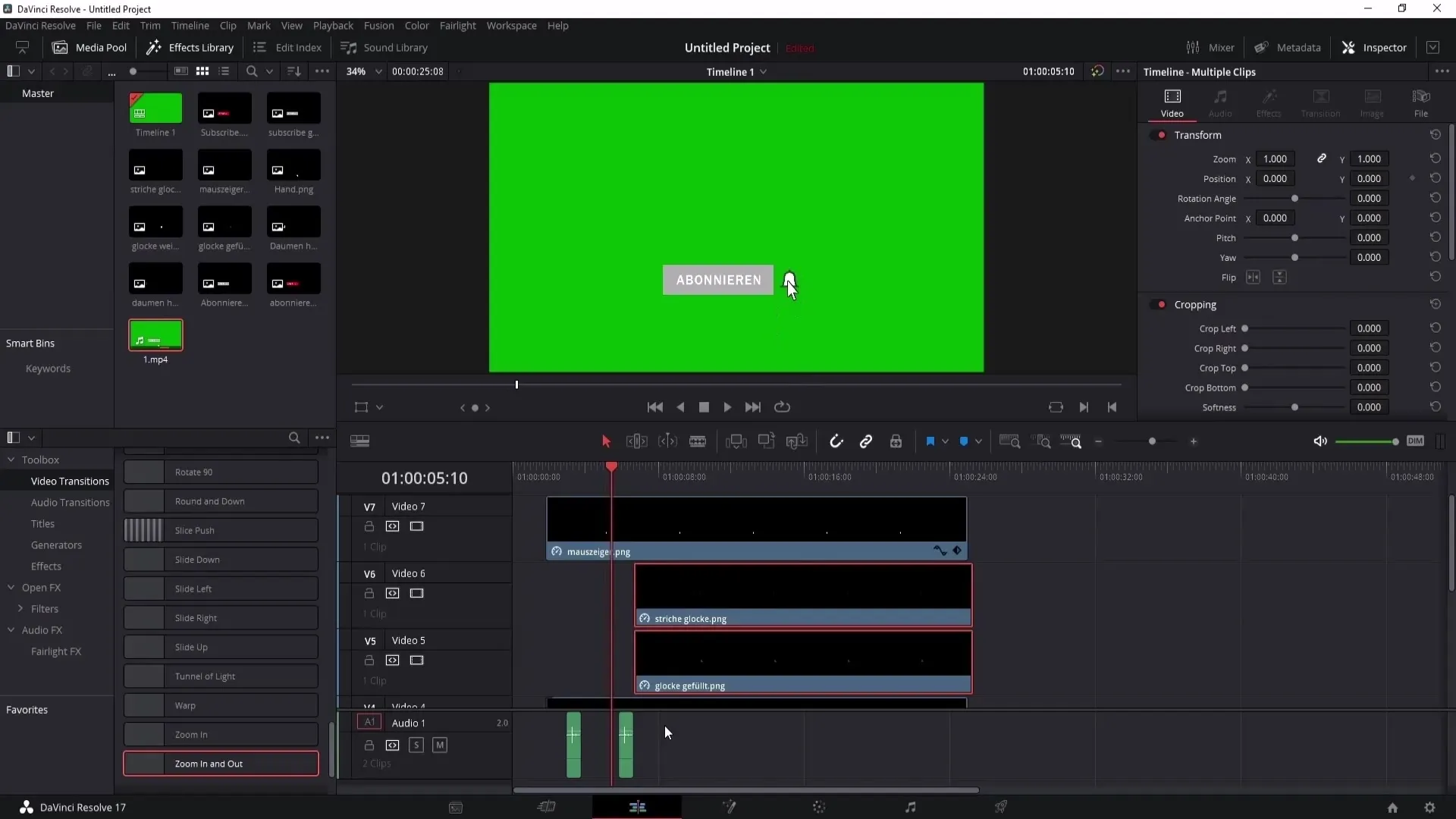
Steg 10: Exportera animationen
När du är nöjd med din animation och den innehåller alla önskade element är det dags att exportera den. Välj MP4-formatet och de lämpliga codec-inställningarna och tryck sedan på "Render all".
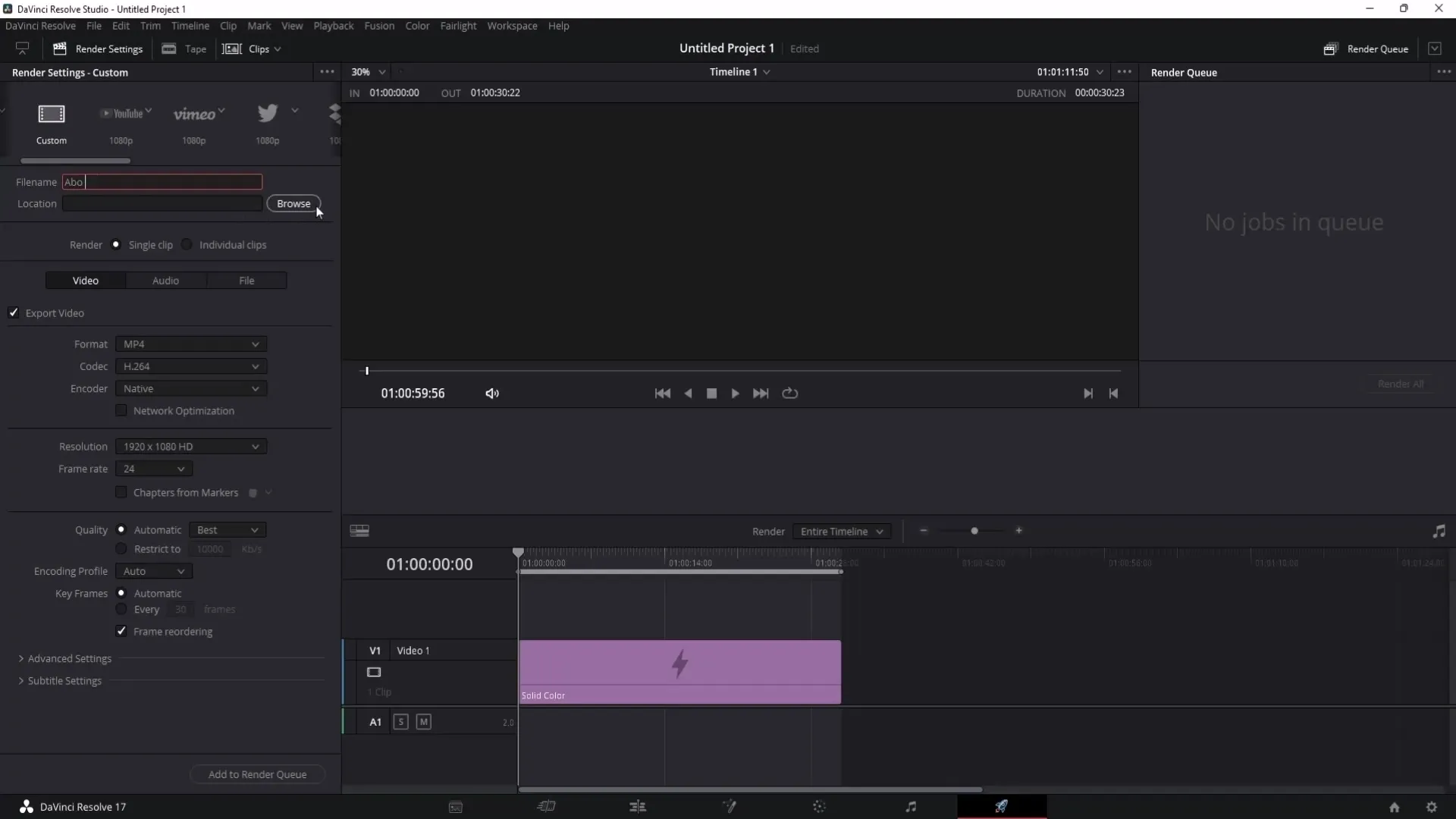
Steg 11: Exportera med transparent bakgrund
Om du vill exportera din animation med transparent bakgrund för användning i olika projekt, gå tillbaka till redigeringsområdet i DaVinci Resolve. Där stänger du av den gröna bakgrunden och väljer AVI-formatet.
Sammanfattning
Med Photoshop och DaVinci Resolve har du möjlighet att skapa högkvalitativa och tilltalande animationer för dina YouTube-videor. I den här guiden har du lärt dig hur du designar en prenumerationsknapp, animerar den i DaVinci Resolve och knyter samman alla komponenter till en sömlös video.
Vanliga frågor
Hur skapar jag en egen prenumerationsknapp i Photoshop?Du kan skapa en rektangel med avrundade hörn i en röd färg och sedan lägga till text på den.
Hur animerar jag knappen i DaVinci Resolve?Placera din knapp på tidslinjen, använd keyframes för positionen och justera animationshastigheten.
Kan jag exportera animationen med transparent bakgrund?Ja, stäng av bakgrunden i DaVinci Resolve och välj AVI-formatet för exporten.


